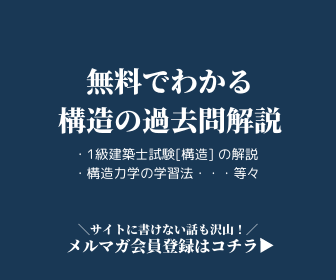- HOME > 計算プログラムから構造力学を学ぶ > Fortranを利用した数値解析
- 【無料お試しキャンペーン中!】1級・2級建築士試験の構造の疑問を気軽に相談 初心者でもわかる!1級・2級建築士試験(構造)相談カフェ
- 管理人が業界分析!1日13円で建築業界がわかるLINE配信! ⇒ まずはリンクをクリックして友だち追加!
Fortranを利用した数値解析
【管理人おすすめ!】セットで3割もお得!大好評の用語集と図解集のセット⇒ 建築構造がわかる基礎用語集&図解集セット(※既に26人にお申込みいただきました!)
理系の学生であれば「フォートラン」という単語を聞いたことがある人は多いのではないでしょうか。 特に機械や航空、建設系の学生なら、構造設計や耐震計算などで「フォートラン」を使ったプログラムを勉強 することも多いでしょう。
その一方で、商用プログラム(汎用ソフト)を用いた解析も大学では主流なので、フォートランを使ったこと無い! っていう人もいるかもしれません。実は僕も構造系の学生でありながら、7日前までフォートランを使ったことがありませんでした(ExcelVBAを多用)。 そんな学生やプログラム苦手―っていう人にも勉強できるように説明していきたいと思います(自分も初心者)。※OSはWindows Vistaを用いたものなので あしからず。
100円から読める!ネット不要!印刷しても読みやすいPDF記事はこちら⇒ いつでもどこでも読める!広告無し!建築学生が学ぶ構造力学のPDF版の学習記事
Fortranとは何か?
昔の解析プログラムは、010111000とか0072006Cのように人間には理解できない言葉、いわゆる機械語を頑張って組んでいました。それでは、あまりにも効率が 悪いし、ミスも多い(見つけにくい)。ということで考えられたのが人間にも理解出来るプログラミング言語とその言語を機械語に翻訳する「コンパイラ」です。
そのような言語として昔から利用されている言語が「Fortran」。対比としてJavascriptや JAVA,phpのような逐一コードを解釈しながら実行するプログラミング言語のことをインタプリタ言語とよびます。僕の場合は、このインタプリタ言語の方を先に 勉強したのでこちらの方が馴染みがあります。しかし、そんな人でもFortranはシンプルで理解しやすい言語だと思います。
Fortranを早速始めてみる
さて、フォートラン始めよう!と思っても、まずは解析するための環境を以下の手順で準備しましょう。安心してください、お金は一切かかりませんので。
1.Fortranのコンパイラをダウンロードする
まずG95Projectのサイトをクリックします。「G95 Binaries」の「Self-extracting Windows x86 」の HTTP若しくはFTPからファイルをダウンロードします。ダウンロードしたら適宜、解凍します。
2.g95をインストール
まず、cドライブに「g95」というフォルダをつくっておきます。 次に、g95-MinGW.exeをクリックしてg95をインストールします。しばらく「はい」をクリックしていけばいいのですが、一つだけ注意点があります。 「Install」の前に「Destination Folder」(導入先フォルダ)を”c:\g95”にして 「Install」をクリックします。その後は、OKを連打してください。
3.コマンドプロンプトの設定
デスクトップにあらかじめ、”Fortranフォルダ”をつくります。また、Windowsの、「全てのプログラム」→「アクセサリ」→「コマンドプロンプト」 →右クリックからショートカットをデスクトップに作成します。コマンドプロンプトのショートカットを作成したら、あらかじめつくったFortranフォルダに 突っ込みます。これで、フォートランを使う準備はOKです!
4.エディタのダウンロード
翻訳機であるコンパイラはインストールできましたね。次はプログラムを書き込むエディタをインストールしましょう。おすすめのエディタは「TeraPad」です。 色んな言語で利用できてシンプルなエディタです。次は→「Fortranで四則演算」
詳細情報が知りたいときは
▼人気の記事ベスト3▼
- 1.断面係数の計算方法を本当にわかっていますか?→断面係数とは?
- 2.丸暗記で良いと思ったら大間違い→断面二次モーメントとは何か?
- 3.違いを適切に説明できますか?→等分布荷重とは?集中荷重との違いや使い方について
▼用語の意味知らなくて大丈夫?▼

▼同じカテゴリの記事一覧▼
▼カテゴリ一覧▼
▼他の勉強がしたい方はこちら▼
【有料メルマガの初回資料が今だけ無料!】1日約13円で情報をアップデート!
有料メルマガを無料で見てみませんか?⇒ 忙しい社会人、学生のためのビルディング・アップデート
更新情報
- 当サイトでは、ほぼ毎日、記事更新・追加を行っております。
- 更新情報として、先月分の新着記事を一覧表示しております。下記をご確認ください。
- 新着記事一覧
プロフィール
- 略歴▼
- 名前 ハナダユキヒロ/MITUME lab主宰.(筆者のコラムはこちら)
- 2010年 弊サイトを開設
- 2010~2017年 国立大学大学院修了
- 2017年12月に当HPが書籍化。
- 「わかる構造力学」
- 2022年4月に「わかる構造力学」の改訂版出版。
- 「わかる構造力学(改訂版)」
- 10数年以上、建築の学問、研究、構造設計の実務に携わった経験を元に、未経験の方、建築関係の学生、社会人の方に役立つ知識を、分かりやすくお伝えします。
- 自己紹介▼
- 建築学生が学ぶ「構造力学」とは?
- とりあえず10記事▼
- 初めましての方に10記事用意しました
- おすすめ書籍紹介▼
- ハナダユキヒロが建築関連書籍の良書を選びました
同じカテゴリの記事一覧
- HOME > 計算プログラムから構造力学を学ぶ > Fortranを利用した数値解析
- 1級の過去問(計算)解説
- 限定メルマガ
- わかる建築構造の用語集・図解集
- 1頁10円!PDF版の学習記事